Au cinéma, la voix off est essentielle car elle donne du sens à votre contenu. Une voix off bien conçue enrichit la narration et ajoute une profondeur émotionnelle pour garantir la clarté de la communication. Premiere Pro est un logiciel de montage vidéo professionnel qui permet d'enregistrer instantanément l'audio. En enregistrant une voix off avec Premiere Pro, vous pouvez la peaufiner pour une expérience d'écoute raffinée. Pour vous aider à profiter pleinement des avantages de la voix off, cet article se concentre sur son utilisation pour l'enregistrement audio.
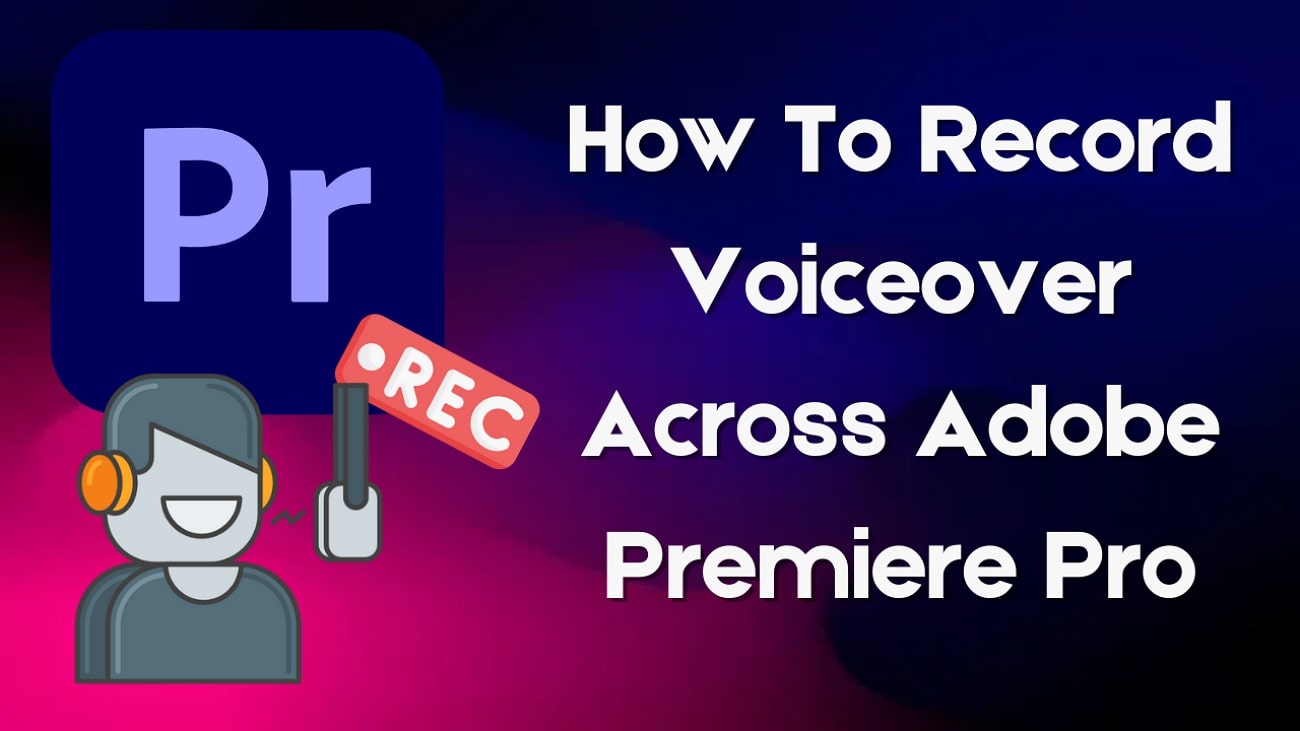
Dans cet article
Partie 1. Comment enregistrer une voix off avec Adobe Premiere Pro CC
Pour un enregistrement audio de qualité studio, vous avez besoin d'outils haut de gamme comme Adobe Premiere Pro. Ce logiciel d'enregistrement audio vous permet d'enregistrer plusieurs fichiers audio et de les ajouter à la timeline de montage. Une fois l'enregistrement audio terminé, vous pouvez effectuer de nombreuses modifications en post-production pour obtenir un résultat impeccable. Lorsque vous enregistrez une voix off Premiere Pro, vous pouvez utiliser des effets sonores avancés pour garantir que les sons de doublage sont professionnels.
De plus, les utilisateurs peuvent automatiquement découper les parties silencieuses de leur post-enregistrement audio. Pour savoir comment utiliser Adobe Premiere Pro pour enregistrer du son de niveau professionnel, suivez les étapes ci-dessous :
Étape 1. Pour commencer, importez une vidéo dans Adobe Premiere Pro et accédez à l'onglet « Premiere Pro » en haut à gauche. Dans le menu déroulant, passez la souris sur l'option « Préférences » pour sélectionner « Audio » dans la liste d'options suivante.
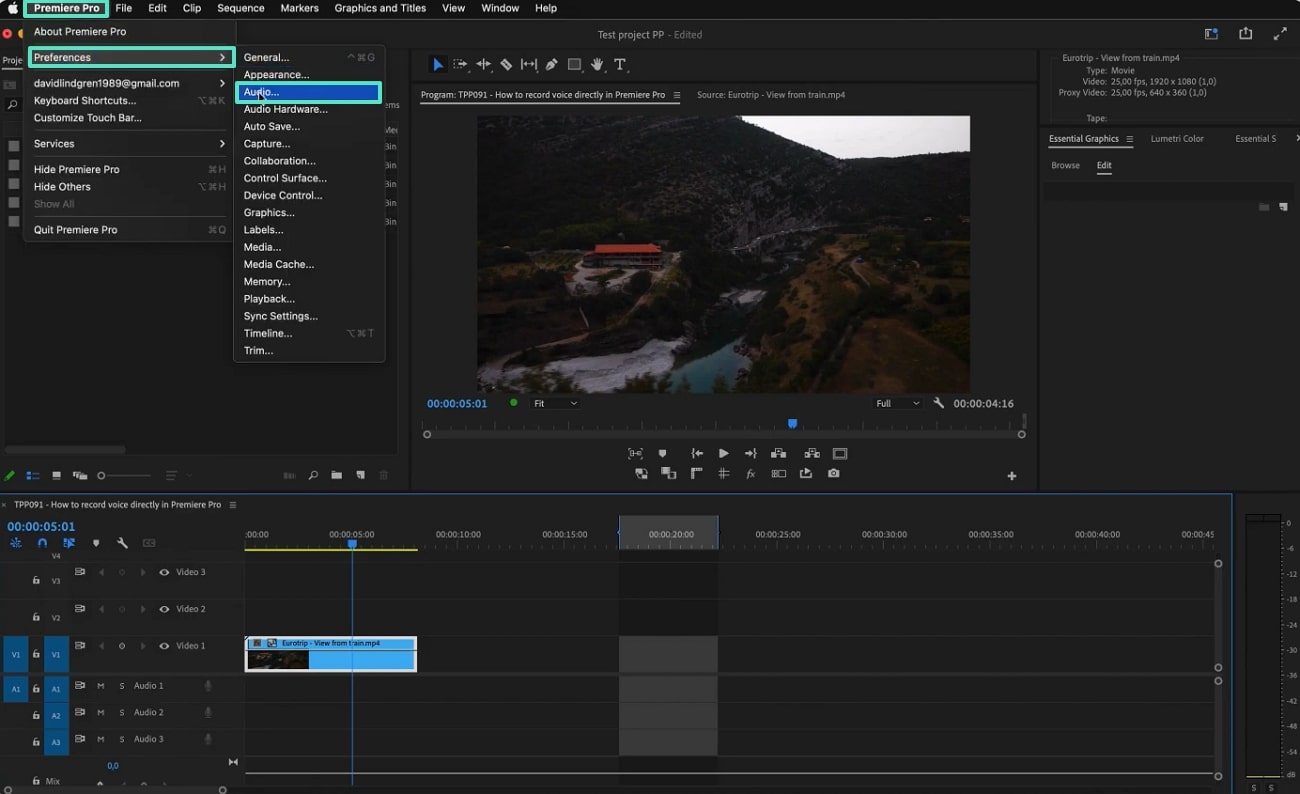
Étape 2. Lorsque la fenêtre « Préférences » s'ouvre, accédez à l'onglet « Audio » dans le panneau de gauche et cochez la case « Couper le son pendant l'enregistrement sur la timeline ». Cocher cette case éliminera l'écho environnant de votre enregistrement.
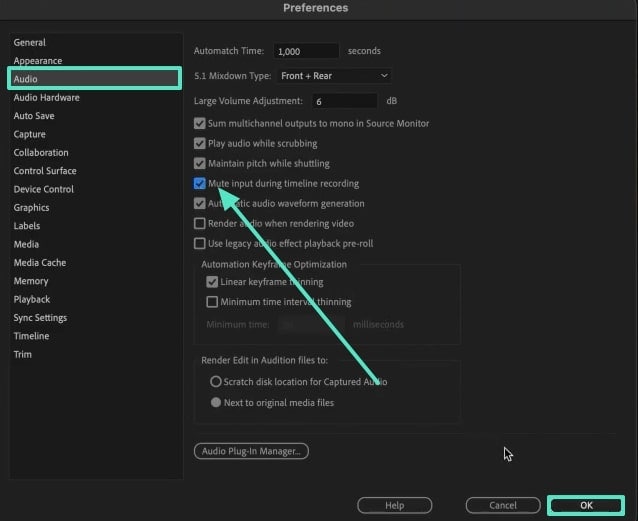
Étape 3. Pour vous assurer que votre enregistrement commence à partir de la tête de lecture et non du point d'entrée, accédez à la timeline pour la désélectionner. Pour ce faire, appuyez sur les touches « Option + X » sur Mac et « Alt + X » sur Windows.
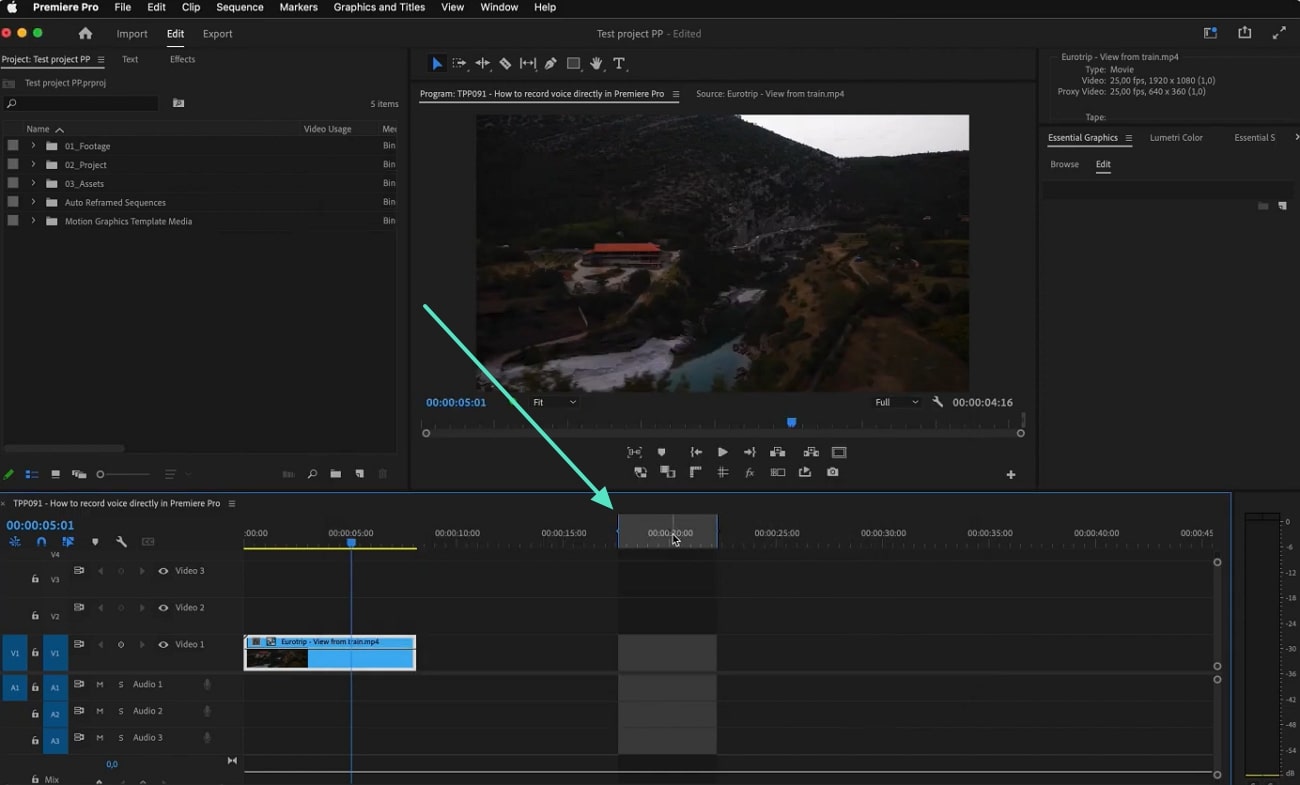
Étape 4. Une icône de microphone apparaîtra sur la piste audio. Si ce n'est pas le cas, faites un clic droit dessus. Dans le menu contextuel, cliquez sur l'option « Personnaliser » pour accéder à une nouvelle fenêtre.
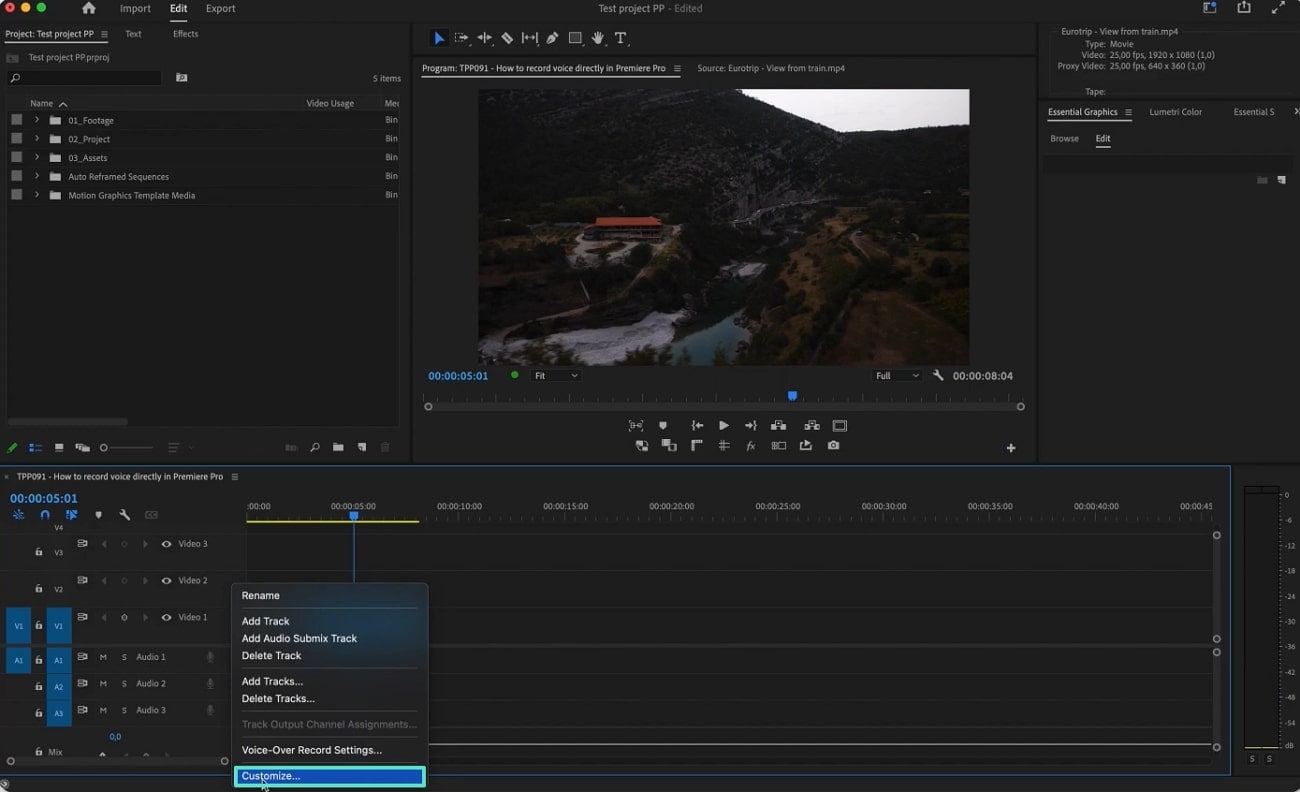
Étape 5. Dans la boîte de dialogue « Éditeur de boutons », faites glisser l'icône « Microphone » vers la timeline et cliquez sur « OK » pour afficher l'icône d'enregistrement audio sur la piste.
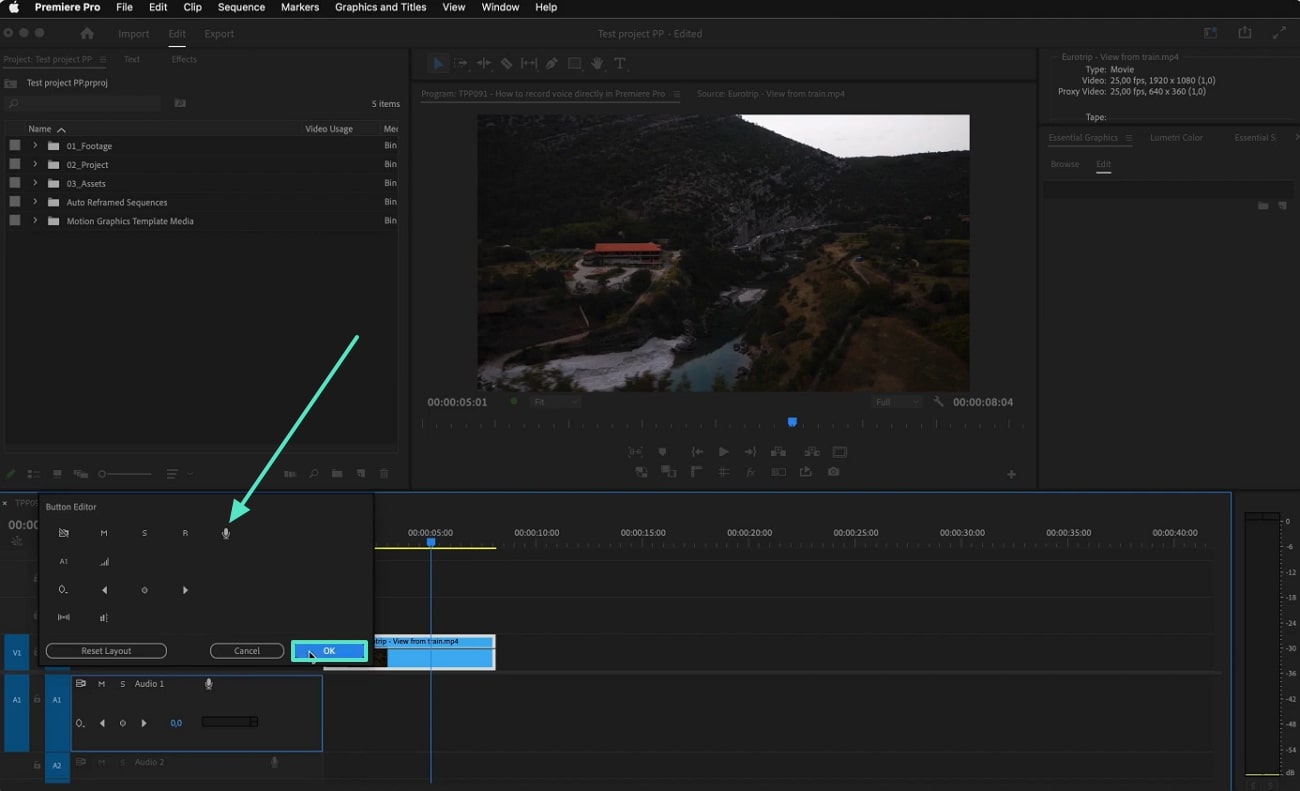
Étape 6. Avant d'enregistrer l'audio, faites un nouveau clic droit sur la piste et sélectionnez l'option « Paramètres d'enregistrement de voix off » pour accéder à un nouveau panneau. à gauche.
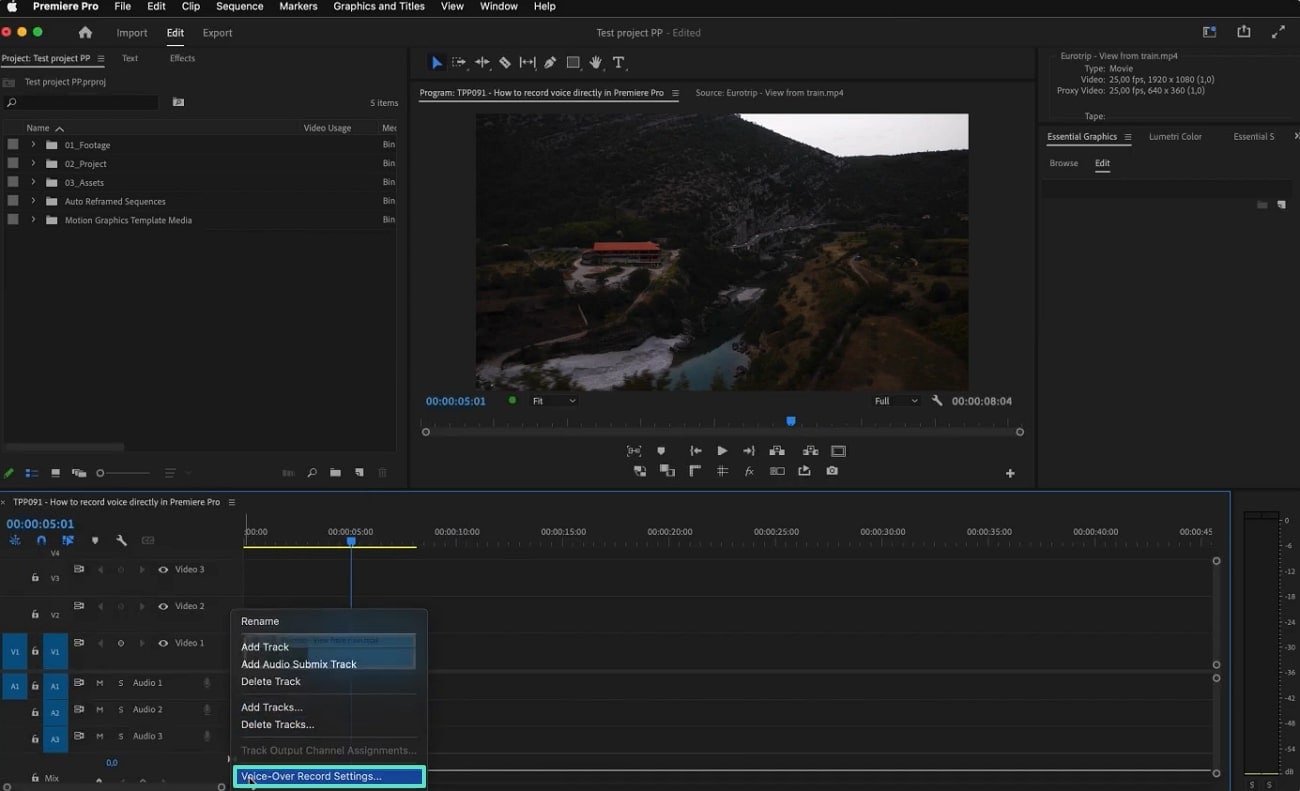
Étape 7. Développez le menu « Source » dans le panneau de gauche et sélectionnez le microphone souhaité comme périphérique d'entrée.
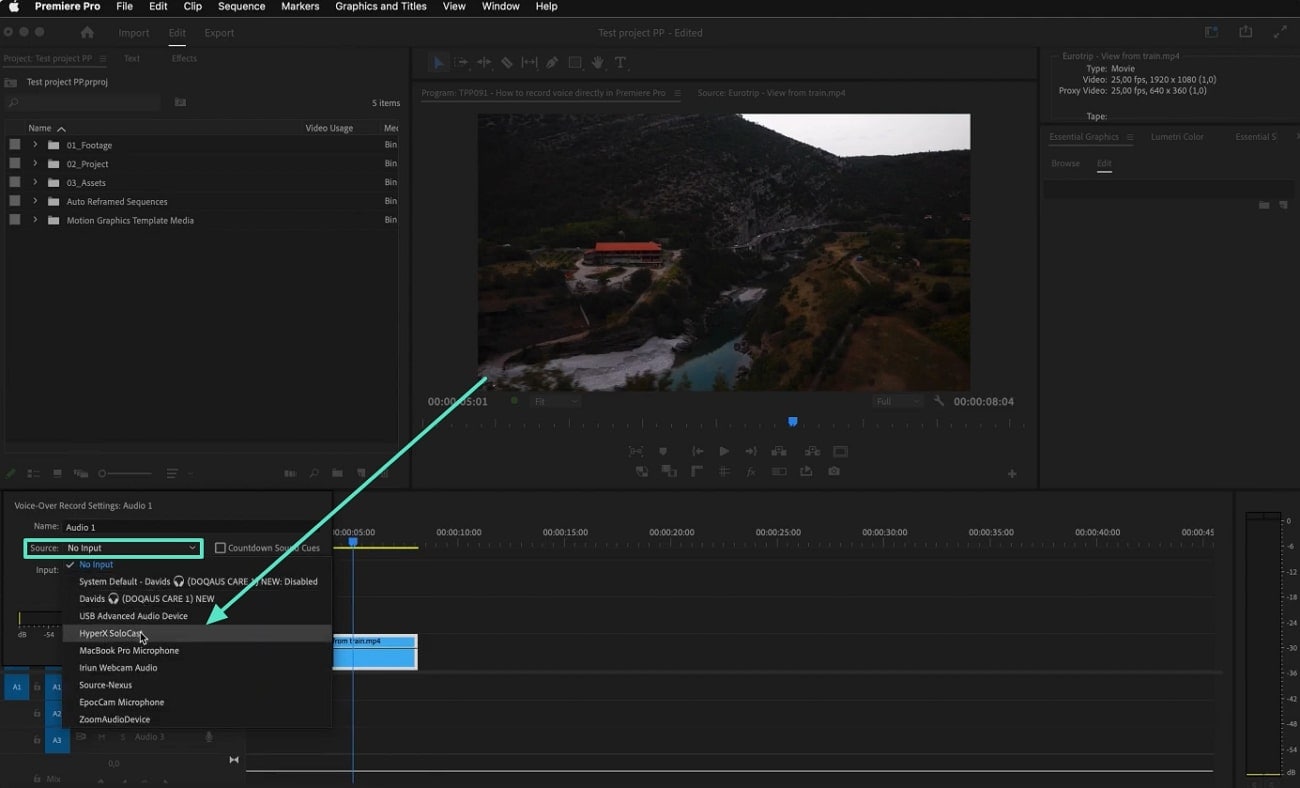
Étape 8. Après avoir défini tous les paramètres de voix off, sélectionnez le bouton « Microphone » pour démarrer l'enregistrement audio. Une fois l'enregistrement audio terminé, sélectionnez la même icône pour interrompre la voix off.
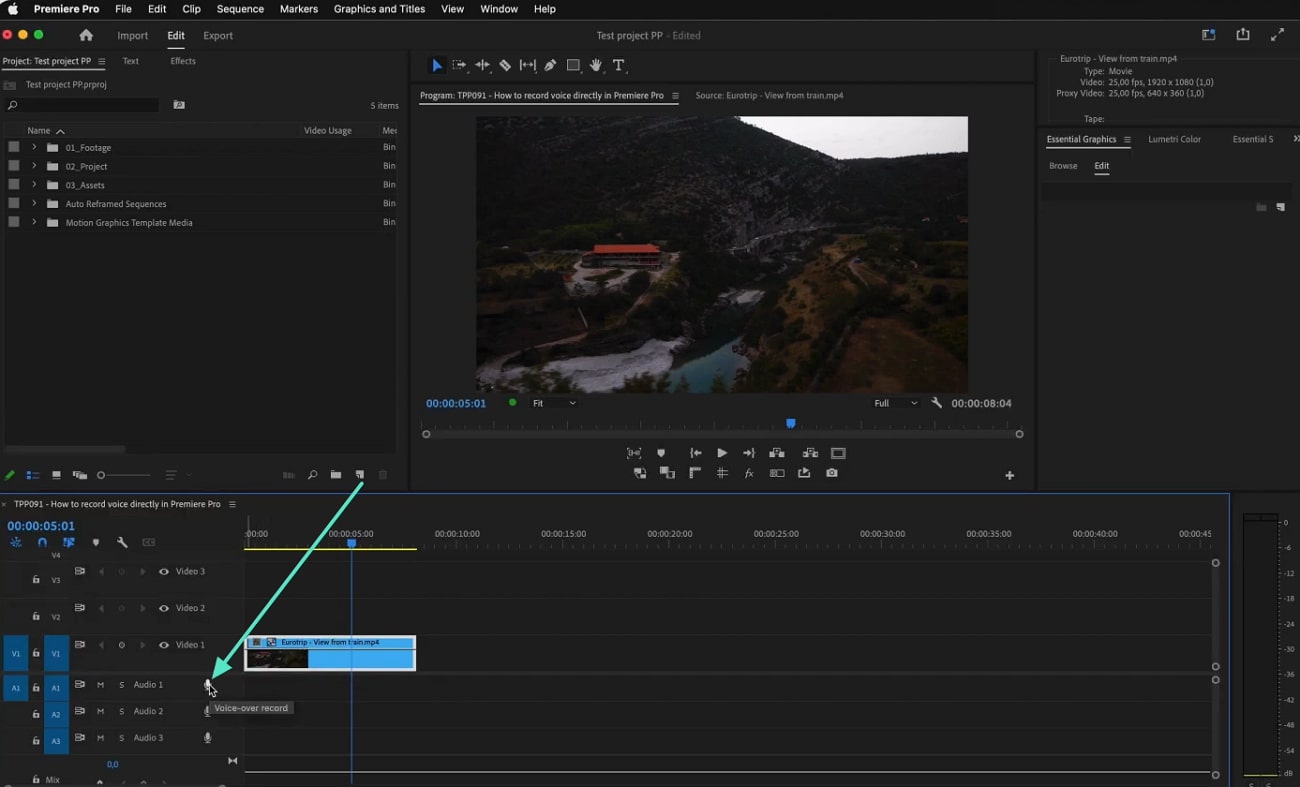
Partie 2. Explorer une meilleure alternative à l'enregistrement vocal - Wondershare Filmora
Après avoir appris à ajouter une voix off dans Premiere Pro, vous avez sans doute remarqué la complexité du processus. Il vous faut donc une meilleure alternative, nécessitant un minimum de matériel et une expérience préalable. Wondershare Filmora est un éditeur vidéo performant qui offre des fonctionnalités complètes d'enregistrement audio et de post-traitement.
Pour personnaliser le résultat selon vos besoins, vous pouvez sélectionner l'appareil d'enregistrement de votre choix. De plus, les utilisateurs peuvent programmer un minuteur d'enregistrement afin de se préparer avant de lancer la voix off. Cet outil permet également de sélectionner le dossier de destination de l'audio avant l'enregistrement.
Tutoriel complet sur l'utilisation de Wondershare Filmora pour l'enregistrement de voix off
Maintenant que nous connaissons les fonctionnalités d'enregistrement de Filmora, nous pouvons comprendre son traitement. Les instructions suivantes sont un guide détaillé sur la création de voix off sur Wondershare Filmora, une alternative à Premiere Pro :
01sur 05Démarrer avec le nouveau projet à enregistrer
Une fois Wondershare Filmora installé sur votre ordinateur, lancez son interface principale. Depuis sa page d'accueil, sélectionnez le bouton « Nouveau projet » pour accéder à l'interface d'édition principale de l'outil.
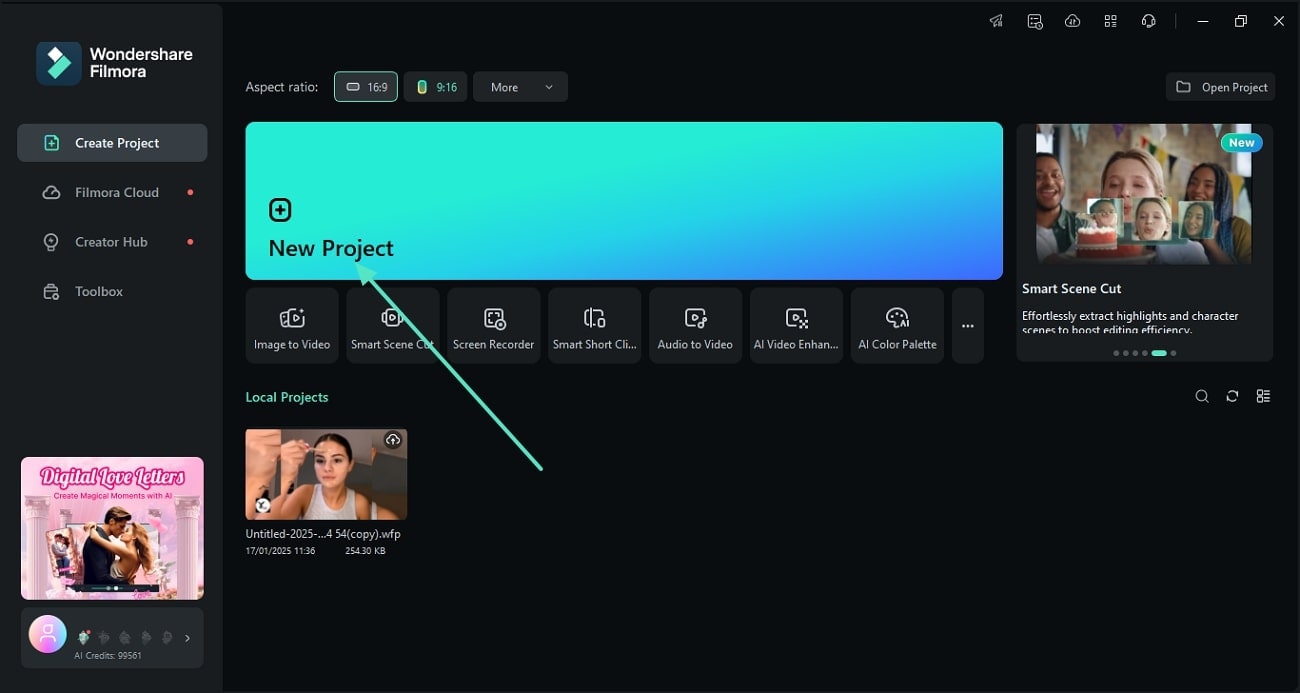
02sur 05Préparer le démarrage d'un enregistrement vocal
Depuis l'interface d'édition, accédez à la section « Média » de la barre d'outils pour afficher le menu « Enregistrer ». Dans le menu déroulant, sélectionnez l'option « Enregistrer la voix off » pour démarrer.
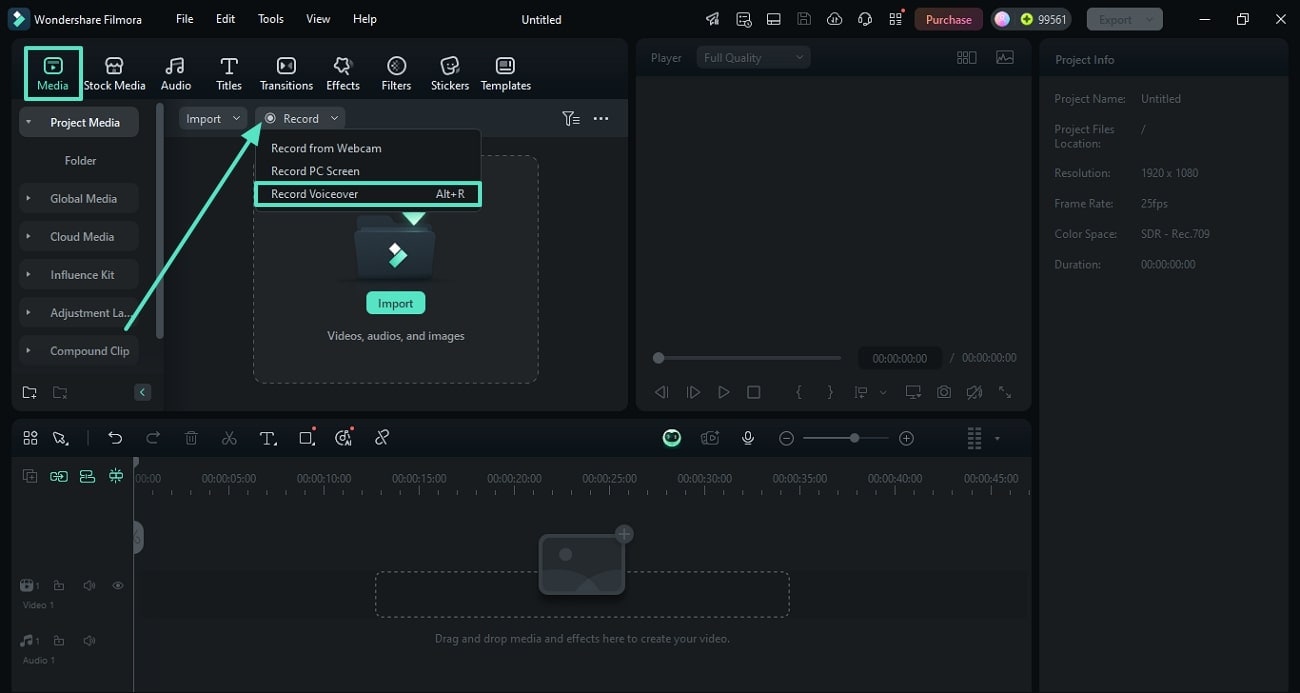
03sur 05Enregistrer l'audio avec le microphone souhaité
Lorsque la fenêtre « Enregistrer l'audio » apparaît, sélectionnez le périphérique d'enregistrement et le dossier de sortie souhaités. Après avoir programmé une minuterie d'enregistrement, appuyez sur l'icône « Enregistrer » pour démarrer l'enregistrement de la voix off. Une fois l'enregistrement terminé, utilisez le même bouton pour le terminer.
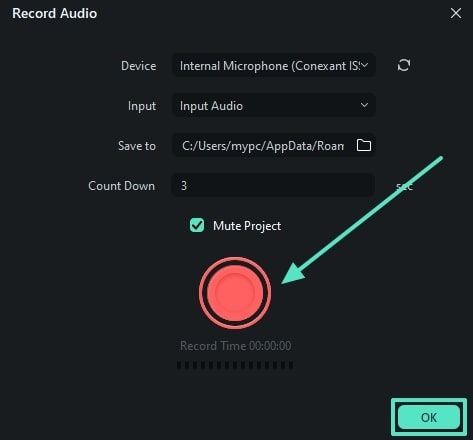
04sur 05Faites glisser l'audio sur la timeline pour le modifier et l'exporter
Une fois que votre audio apparaît automatiquement dans la fenêtre multimédia, faites-le glisser sur la timeline pour afficher un panneau d'édition audio sur la droite. Tout en l'alignant avec la vidéo, activez l'option « Normalisation automatique » et ajustez le volume en faisant glisser le curseur prévu à cet effet. Après avoir réglé le niveau de « Balance sonore » à l'aide du curseur, accédez au coin supérieur droit pour sélectionner le bouton « Exporter ».
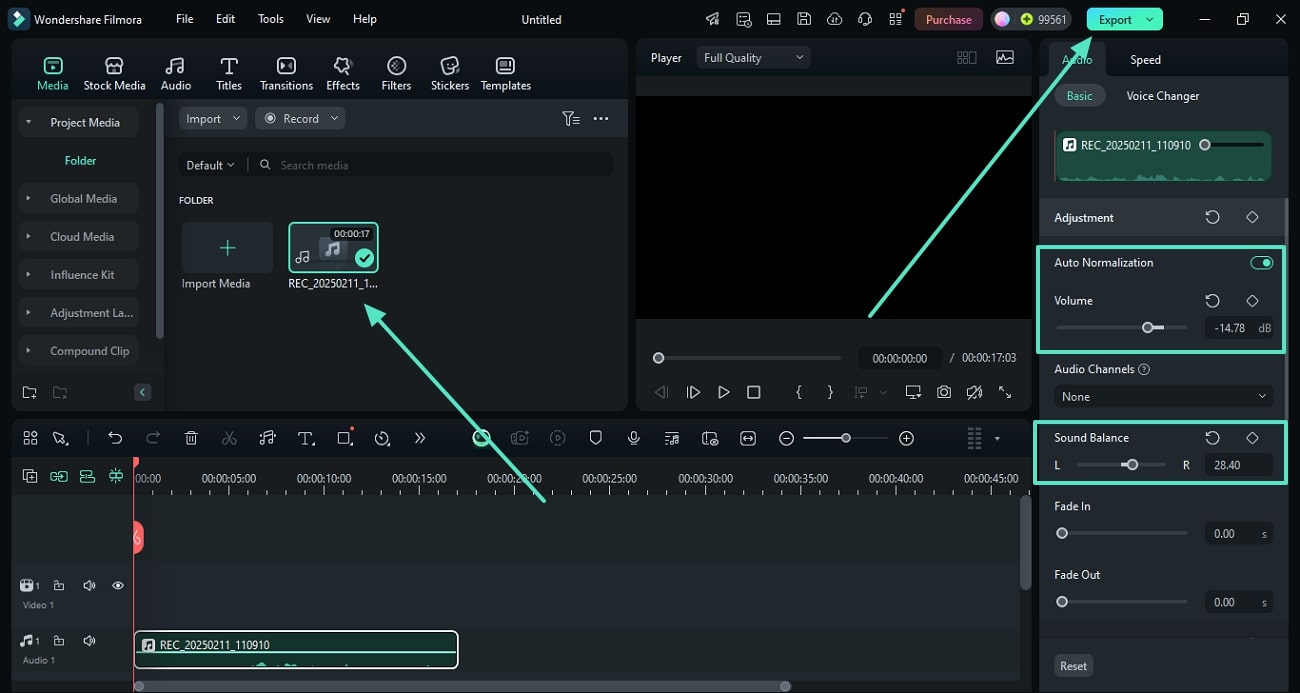
05sur 05Exporter l'audio au format MP3
Dans la fenêtre « Exporter », développez le menu « Format » pour sélectionner « MP3 » comme format d'exportation si vous souhaitez exporter la voix off séparément. Enfin, cliquez sur le bouton « Exporter » en bas à droite pour sauvegarder l'enregistrement audio, ce qui est plus avantageux que la voix off Premiere Pro.
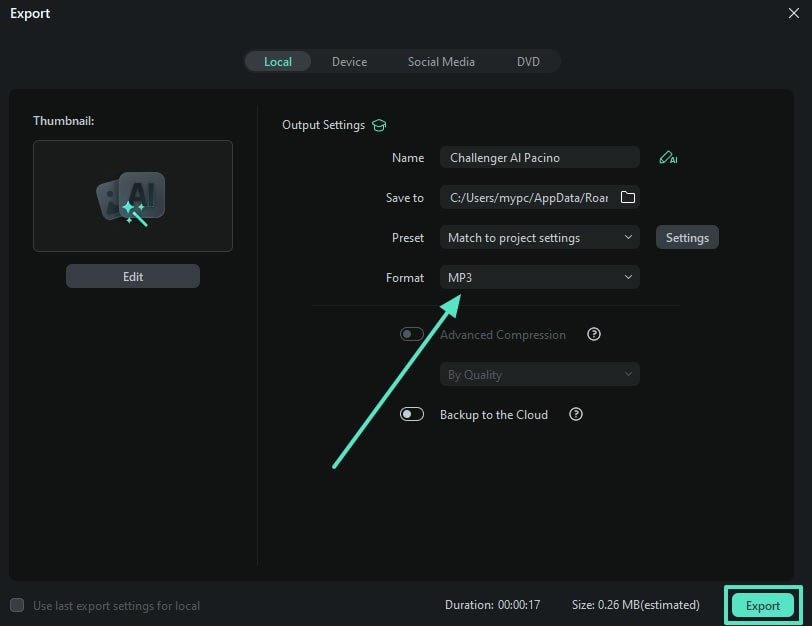
Autres fonctionnalités de Wondershare Filmora
- Suppression du bruit audio : vous aide à obtenir un son de qualité studio en réduire le bourdonnement, le sifflement et le bruit de fond audio.
- Atténuation audio : Crée un fichier audio audible en créant un équilibre entre la musique de fond et la parole.
- Suppression d'objets vidéo AI : Maintient la mise au point sur les objets vidéo clés grâce à cette fonctionnalité qui supprime les objets indésirables.
- Conversion vocale IA : Transcrivez votre enregistrement audio en texte personnalisable pour améliorer l'accessibilité de votre contenu.
- Générateur d'autocollants IA : génère des autocollants via une invite de texte pour ajouter plus de sens à vos vidéos Premiere Pro record voice over.
Partie 3. Comment enregistrer du son avec une application mobile ? Découvrez l'application Filmora
Aussi utiles que soient les outils de bureau, ils ne sont pas accessibles à tous. En revanche, les applications mobiles constituent une meilleure option pour les utilisateurs souhaitant enregistrer leurs voix off en déplacement. C'est pourquoi l'application Filmora est un éditeur vidéo pour iOS et Android, offrant de nombreuses options de réglage. De l'enregistrement audio à l'application d'effets de raffinement, cette application offre tout ce dont vous pourriez avoir besoin, et bien plus encore.
Grâce aux outils de réglage du volume, vous pouvez ajuster l'audibilité de votre audio et définir les niveaux de fondu d'entrée et de sortie. De plus, une réduction du bruit peut être appliquée à l'audio pour garantir une clarté professionnelle à votre voix off.
Utiliser l'application Filmora pour enregistrer une voix off
Ce n'est qu'après avoir découvert cette application que vous pourrez profiter de ses fonctionnalités performantes. Suivez les instructions ci-dessous pour apprendre à enregistrer de l'audio dans Premiere Pro :
01sur 05Lancer un nouveau projet pour importer une vidéo pour la voix off
Pour lancer le processus, ouvrez l'application Filmora sur votre téléphone et explorez la page d'accueil pour appuyer sur le bouton « Nouveau projet ». À mesure que votre médiathèque s'affiche, sélectionnez la vidéo souhaitée sur votre appareil pour générer une voix off.
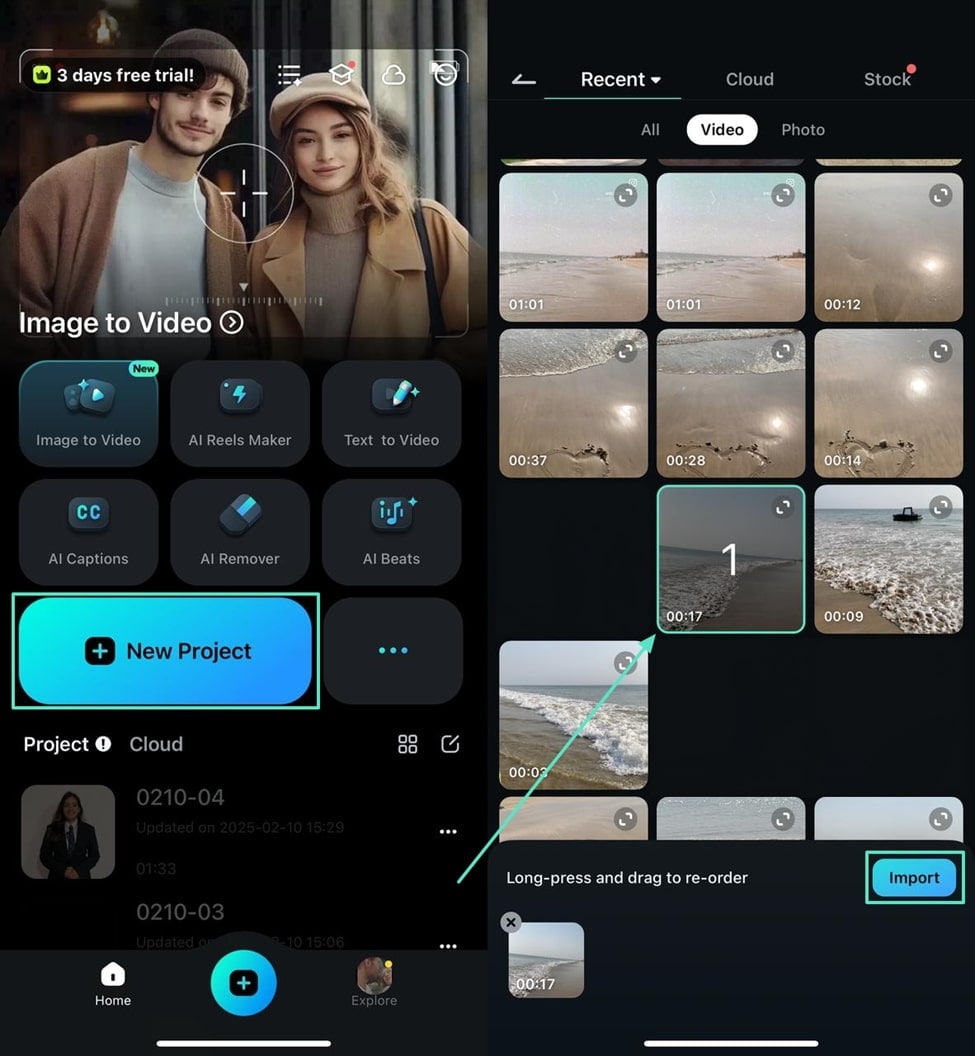
02sur 05Enregistrer un son instantané pour votre vidéo
Une fois votre vidéo affichée sur l'écran suivant, accédez à la barre d'outils inférieure et à l'onglet « Audio ». Lorsque les fonctionnalités audio apparaissent en bas, sélectionnez l'option « Enregistrer » pour démarrer l'enregistrement dans l'interface suivante. Appuyez ensuite sur l'icône « Enregistrer » pour lancer l'enregistrement, puis appuyez sur le même bouton pour l'arrêter. Pour ajouter le son récemment enregistré à la vidéo, appuyez sur l'icône « Cocher ».
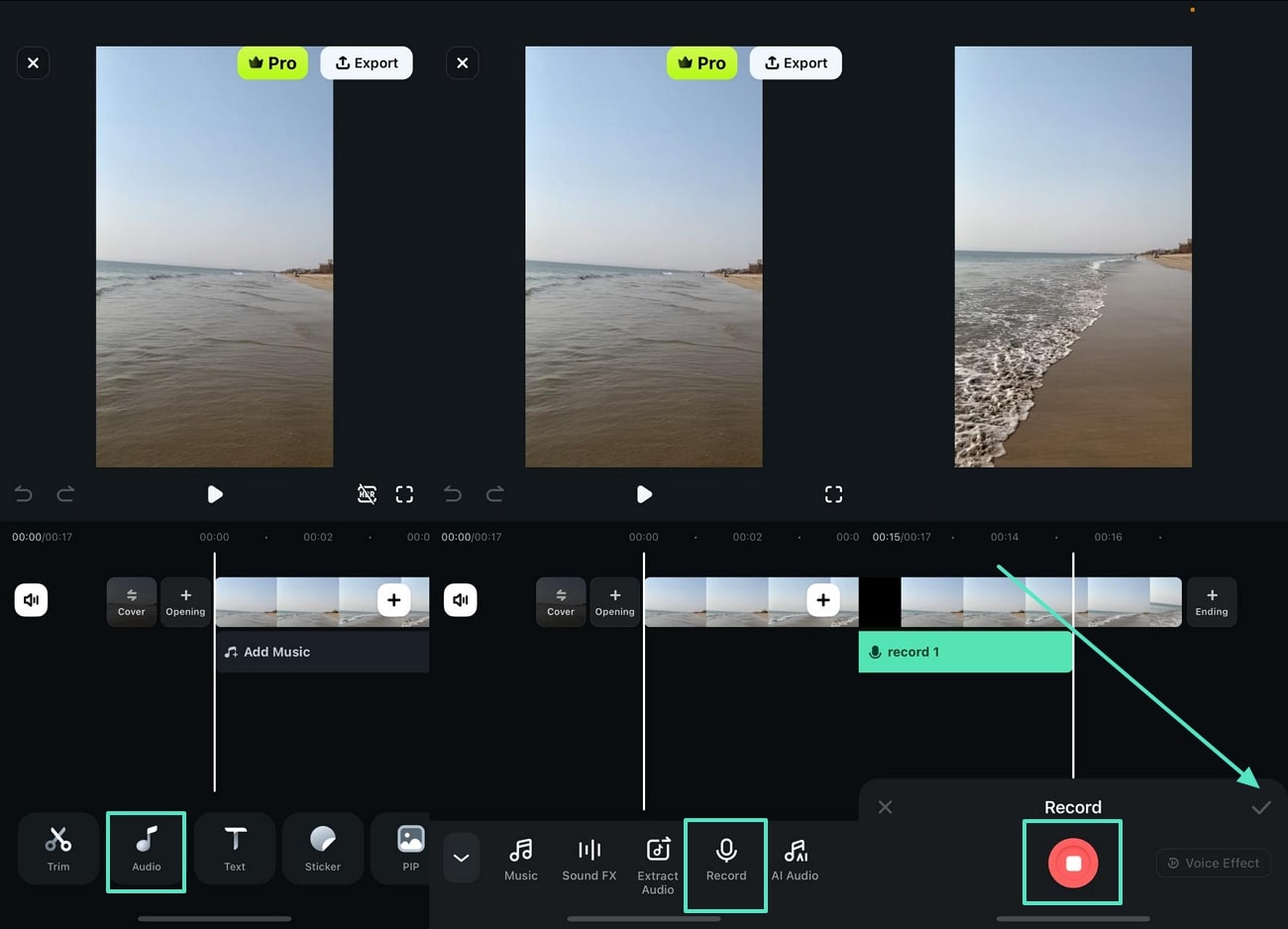
03sur 05Réglages du volume pour un son optimisé
Après l'enregistrement de la voix off, appuyez sur la piste vidéo dans la chronologie pour accéder aux fonctions d'accès rapide. En bas, ouvrez l'onglet « Volume » et accédez à l'interface suivante pour régler le volume. Faites ensuite glisser le curseur « Volume » pour régler le volume, puis les curseurs « Fondu entrant » et « Fondu sortant » pour régler leurs niveaux. Une fois les paramètres de volume définis, appuyez sur l'icône « Coche » à droite.
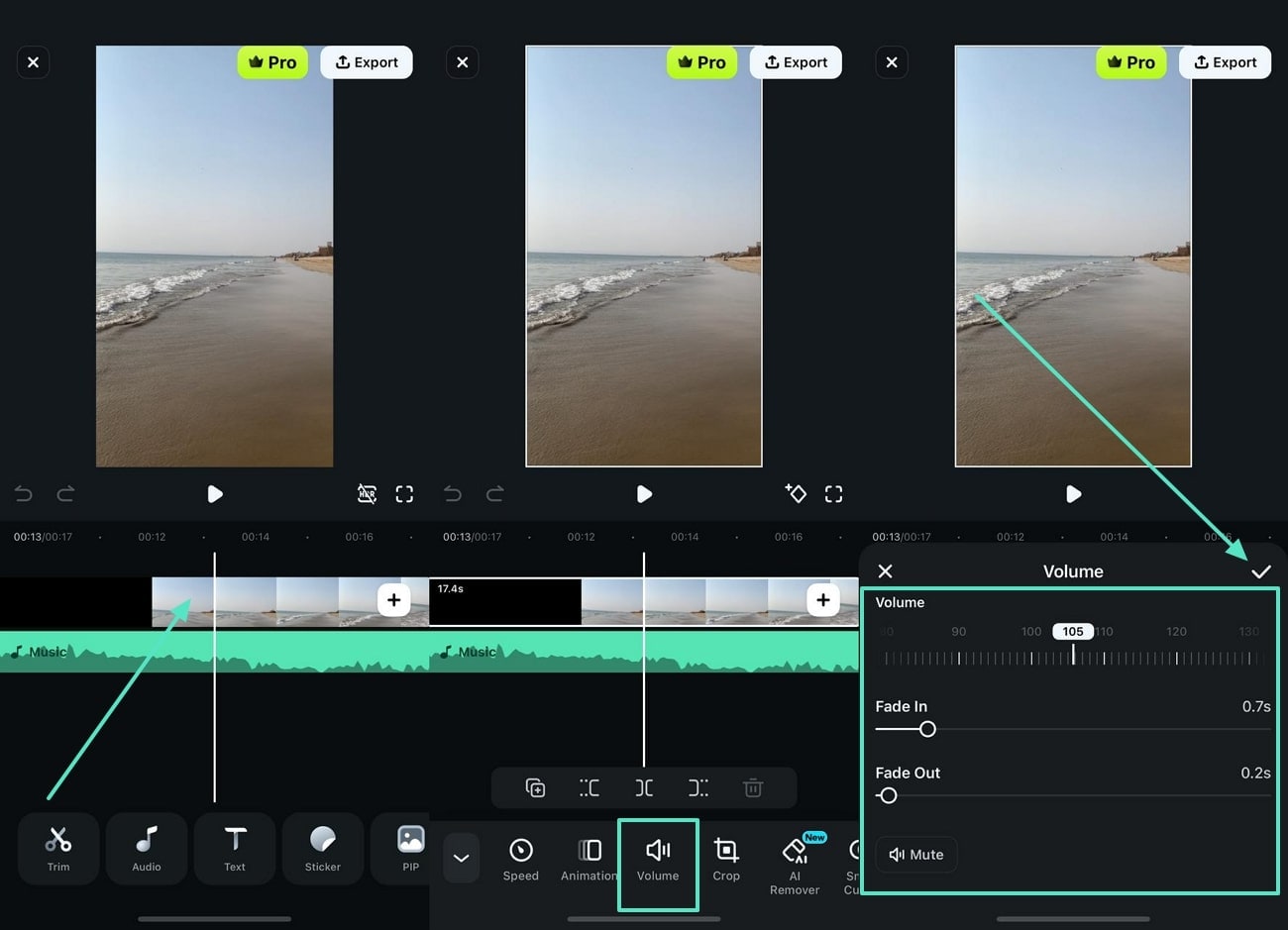
04sur 05Appliquer le réducteur de bruit pour améliorer la clarté audio
Si votre voix off présente un bruit de fond gênant, utilisez la barre d'outils inférieure et sélectionnez l'onglet « Réduction du bruit ». La réduction du bruit en un clic sera automatiquement appliquée à votre audio.
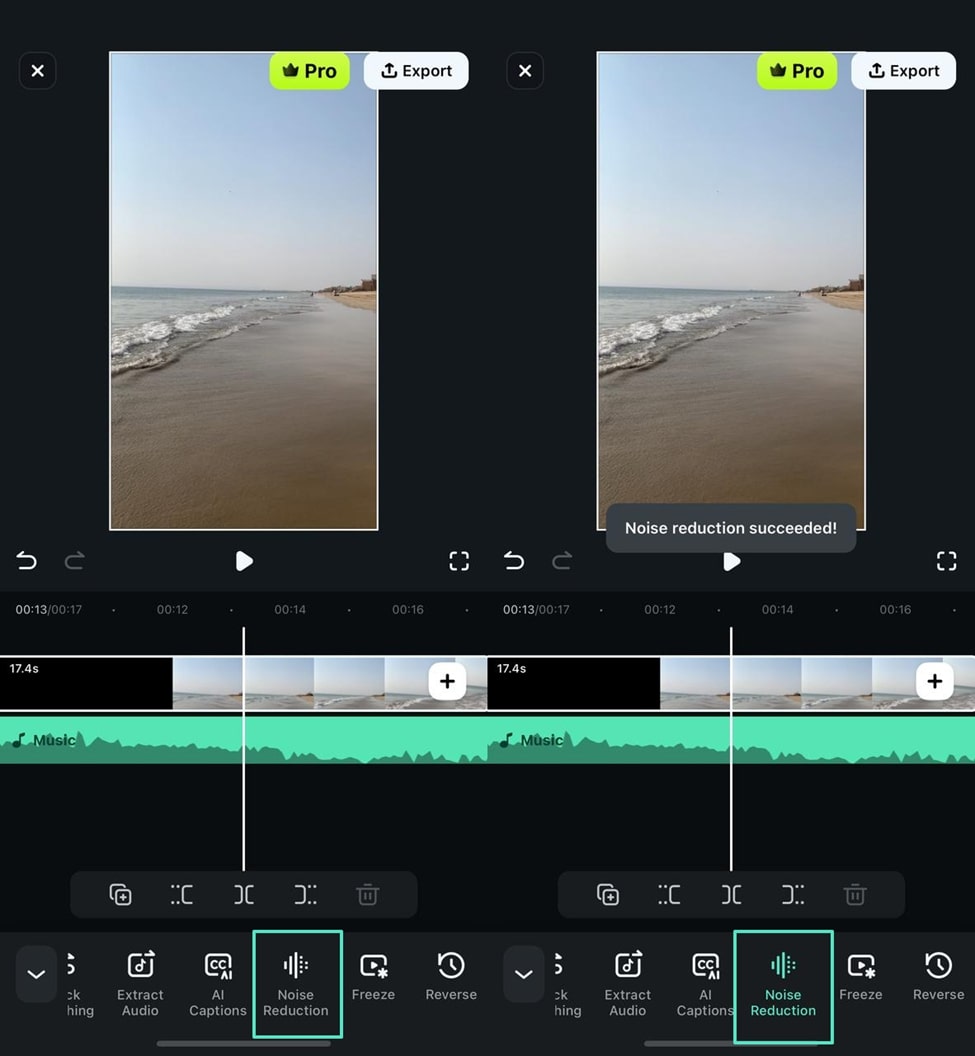
05sur 05Exportez la vidéo avec les paramètres souhaités
Une fois les résultats souhaités obtenus, appuyez sur le bouton « Exporter » en haut à droite pour afficher les paramètres d'exportation vidéo. Saisissez ensuite les paramètres d'exportation souhaités et cliquez sur le bouton « Continuer l'exportation » pour enregistrer la vidéo sur votre appareil.
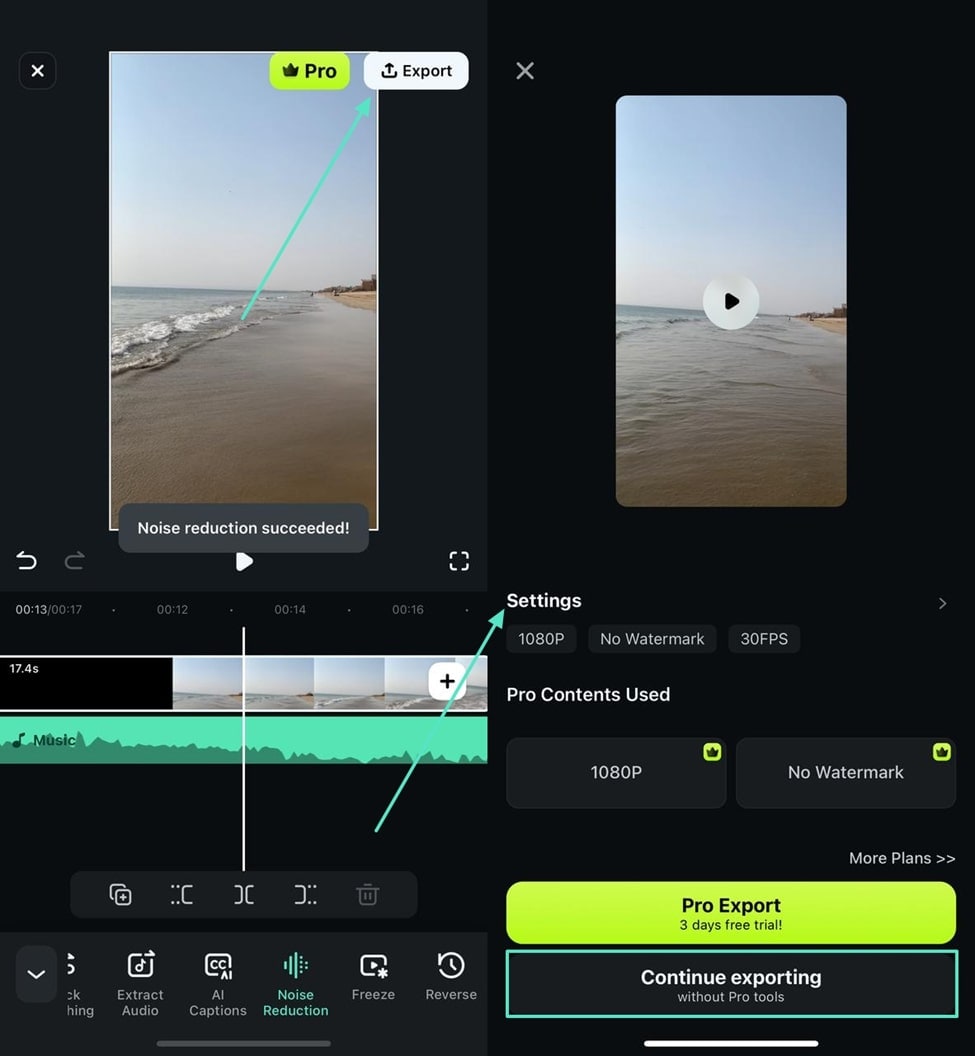
Autres fonctionnalités de l'application Filmora
- Musique IA : permet de générer de la musique IA avec un texte d'invite pour ajouter une touche unique à vos vidéos Premiere Pro.
- Créateur de bobines IA : transforme vos idées en bobines en ajoutant de la musique et des émojis personnalisés.
- Incrustation d'image : permet aux utilisateurs d'intégrer deux vidéos dans une seule image pour créer une vidéo explicative.
- Arrière-plans vidéo : améliore l'esthétique de la vidéo en proposant une collection d'arrière-plans variée et personnalisable.
- Filigrane : préserve la cohérence de la marque tout au long de la vidéo grâce à cette fonctionnalité qui vous permet d'ajouter un filigrane personnel. Vidéos.
Conclusion
En résumé, cet article a mis en avant les avantages et les méthodes détaillées de l'enregistrement de voix off avec Premiere Pro. Après une analyse approfondie de cet outil, nous avons constaté que Wondershare Filmora constituait une meilleure alternative. Les utilisateurs à la recherche d'un outil d'enregistrement de voix off rapide peuvent compter sur l'application Filmora et effectuer leurs montages vidéo en déplacement.



 Sécurité 100 % vérifiée | Aucun abonnement requis | Aucun logiciel malveillant
Sécurité 100 % vérifiée | Aucun abonnement requis | Aucun logiciel malveillant

